Öffnen Sie die Registerkarte Erweitert per Klick auf Bearbeiten > Optionen oder per Klick auf ![]() :
:
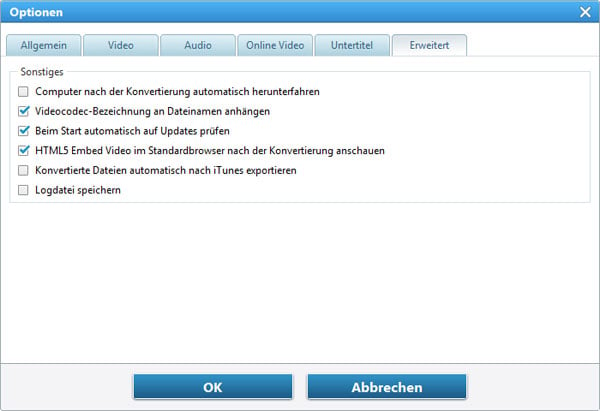
Sonstiges
Computer nach der Konvertierung automatisch herunterfahren -- Wählen Sie diese Option, um Computer nach Abschluss der Konvertierung automatisch herunterfahren zu werden.
Videocodec-Bezeichnung an Dateinamen anhängen -- Wählen Sie diese Option, um Videocodec (z.B. xvid) zum Namen der Ausgabedatei hinzuzufügen.
Ruhig sein wenn Videodateien hinzufügen -- Wenn das Video keinen Audiostream enthält, wählen Sie diese Option, um Auftauchen der Mahnung zu verhindern.
Beim Start automatisch auf Update prüfen - Benutzer werden benachrichtigt, wenn eine neue Version der Software verfügbar ist.
HTML5 Embed Video im Standardbrowser nach der Konvertierung anschauen - Wählen Sie diese Option zur Vorschau des HTML5 Videos.
Konvertierte Dateien automatisch nach iTunes exportieren - Wählen Sie diese Option, um konvertierte Dateien nach iTunes zu exportieren.
Logdatei speichern - Wählen Sie diese Option, um die Prokotolldatei zu speichern.
Online-Hilfe
"Gerade kaufe und verwende ich Any DVD Converter mit meinem Sony NWZ-A818 - absolut super! Es erlaubt mich auch zum Brennen von Videos auf meinem Sony-Ericsson 800i Handy, das ist ein unerwarteter Bonus." -- John Smith
"Super er auch ein großartige Shareware-Video-Konverter ist. Er bearbeitet Dutzenden von Formaten und Streaming-Protokolle und hat auch Built-in-Profile für bestimmte Geräte." -- Paul Heyse
Weitere Bewertungen